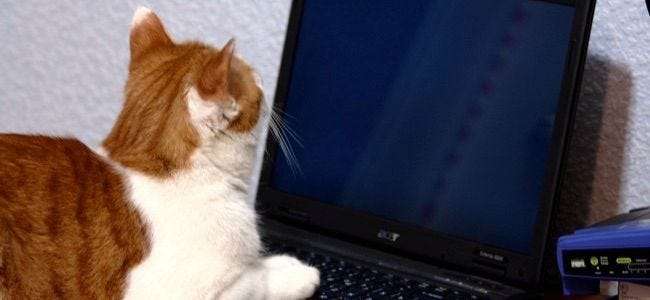
כל מערכות ההפעלה החכמות, הטאבלט והמחשבים השולחניים המודרניים מציעות דרכים מאובטחות לתת לאורח גישה למחשב שלך. נעל אותם לאפליקציה ספציפית או תן להם גישה מוגבלת למחשב האישי שלך. תשכחו להסתכל מעבר לכתף שלהם!
פשוט משתמש מחליף פרופיל כמו זה ב- Chrome זו לא הדרך הטובה ביותר לעשות זאת, אם כי זה לפחות נותן לאורח שלך את מושב הגלישה שלהם - בהנחה שהם לא יחזרו לשלך בכמה לחיצות.
אייפון ואייפד
קָשׁוּר: כיצד לנעול את האייפד או האייפון לילדים
התכונה "גישה מודרכת" ב- iOS מאפשר לך להגביל באופן זמני את ה- iPhone או ה- iPad שלך לאפליקציה אחת. לאחר מכן תוכל למסור אותו למישהו אחר ולאפשר לו להשתמש בו - למשל, לאפשר לחבר לבצע שיחת טלפון מבלי לתת לו לראות אפליקציות אחרות, או לאפשר לילד לשחק משחק מבלי לדאוג לו להקיש דרך האימיילים שלך. יהיה עליך להזין קוד גישה (או להשתמש במזהה מגע) כדי להשאיר גישה מודרכת.
כדי לאפשר גישה מודרכת, עבור אל אפליקציית ההגדרות, הקש על כללי והקש על נגישות. גלול מטה והקש על "גישה מודרכת" תחת למידה.
להפעלת גישה מודרכת, פתח אפליקציה ואז לחץ על כפתור הבית שלוש פעמים ברציפות. תוכל להפעיל גישה מודרכת ולהגדיר קוד גישה. כדי לצאת מהאפליקציה, יהיה עליך ללחוץ על כפתור הבית שלוש פעמים ולהזין את קוד הגישה. הגש את הטלפון או הטאבלט שלך למישהו והוא יינעל לאפליקציה הספציפית הזו.
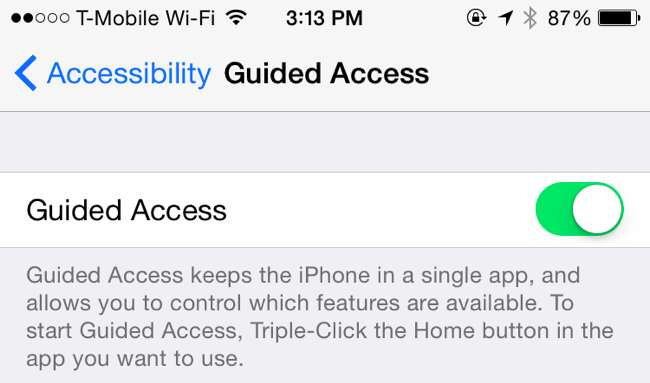
דְמוּי אָדָם
קָשׁוּר: כיצד להצמיד מסכים באנדרואיד 5.0 ליתר ביטחון ופרטיות
אנדרואיד 5.0 סוכריה על מקל מציעה תכונה "הצמדת מסך" המאפשר לך לנעול את הטלפון או הטאבלט שלך לאפליקציה אחת לפני שתעביר אותו למישהו אחר - ממש כמו גישה מודרכת ב- iOS. כדי להפעיל תכונה זו, פתח את אפליקציית ההגדרות, הקש על קטגוריית האבטחה והקש על הצמדת מסך תחת מתקדם. אפשר את אפשרות הצמדת המסך.
לאחר מכן, נווט לאפליקציה שברצונך "להצמיד". פתח את סקירת הפעילות - הקש על הכפתור המרובע בתחתית המסך - והקש על סמל הצמד בתמונה הממוזערת. (אם אינך רואה אותה, גלול מטה.) לביטול הצמדה של האפליקציה, גע והחזק בלחצן סקירת הפעילות - הריבועית. יהיה עליך להזין את קוד ה- PIN של המכשיר שלך כדי לצאת מהאפליקציה אם בחרת באפשרות זו, כך שהאורחים יינעלו לאפליקציה הספציפית הזו עד שתקבל את הטלפון או הטאבלט שלך בחזרה.
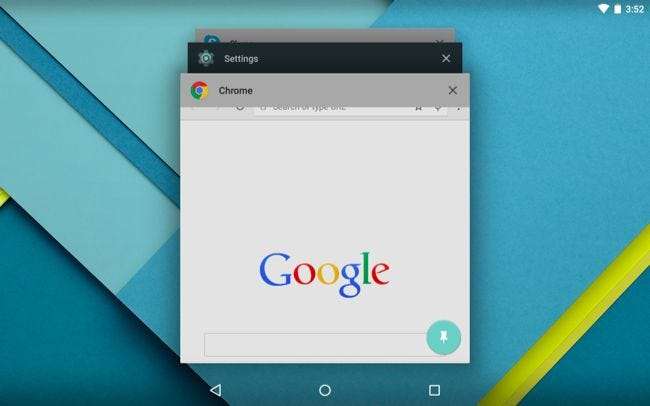
קָשׁוּר: כיצד לנהל את טלפון האנדרואיד של ילדך באמצעות קישור משפחתי של גוגל
Android 5.0 Lollipop מציע גם מצב משתמש אורח. החל מאנדרואיד 5, חשבונות משתמשים זמינים הן בסמארטפונים והן בטאבלטים . כדי להשתמש בו, פתח את מגירת ההודעות, הקש על סמל המשתמש ובחר אורח. זה נותן לאורח גישה מוגבלת לטלפון החכם או לטאבלט שלך, ללא גישה לנתונים האישיים שלך. הנתונים במצב אורח מאוחסנים באופן זמני בלבד, כך שתוכל לבחור אם ברצונך לחדש את הפעלת האורח הקודמת או להתחיל מחדש בכל פעם שתיכנס.
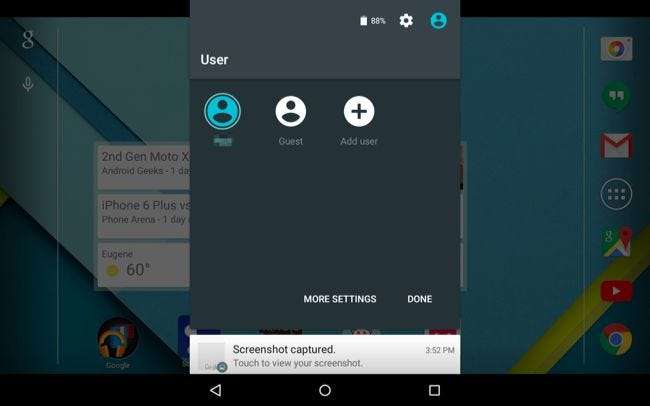
קָשׁוּר: שתף את טאבלט Android שלך (ושמור על פרטיותך) עם חשבון אורח
זה לא כל כך קל בגירסאות קודמות של אנדרואיד - כלומר אנדרואיד 4.4 ומטה. אם יש לך טאבלט אנדרואיד שמריץ את Android 4.2, 4.3 או 4.4, אתה יכול לפחות צור חשבון משתמש אורח משלך . לטלפונים של אנדרואיד אין מזל, אלא אם כן יצרן המכשיר בנה תוכנה מותאמת אישית במצב אורח - ולחלקם יש.
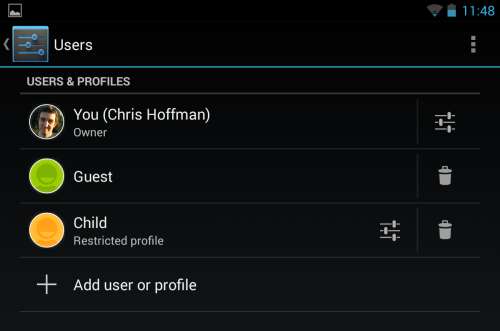
חלונות
קָשׁוּר: כיצד לתת למישהו אחר להשתמש במחשב שלך מבלי לתת לו גישה לכל הדברים שלך
ל- Microsoft Windows יש חשבון אורח , אך הוא אינו מופעל כברירת מחדל. כדי להשתמש בו, יהיה עליך לבקר בלוח הבקרה ולהפעיל את חשבון האורח. לאחר מכן, תוכל להתנתק מהמחשב שלך - או פשוט לבחור החלף משתמש - ולהיכנס באמצעות חשבון האורח. חשבון האורח אינו זקוק לסיסמה. כל שינוי שתבצע במחשב במצב אורח יימחק לאחר שתתנתק, כך שלכל משתמש אורח יש לוח חדש. חשבונות אלה מוגבלים, ולכן הם לא יכולים להתקין תוכנה או לחקור את הקבצים האישיים שלך.
כדי לאפשר זאת, פתח את לוח הבקרה ונווט אל חשבונות משתמשים ובטיחות המשפחה> חשבונות משתמשים> נהל חשבון אחר. לחץ על חשבון האורח והפעל אותו.
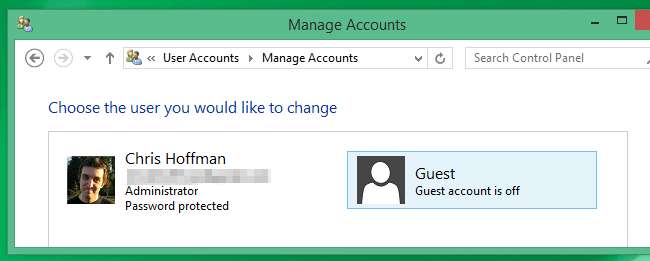
Mac OS X
ל- Mac OS X יש גם חשבון אורח, והוא עובד באופן דומה - הוא נותן לאדם גישה מוגבלת למחשב כך שהוא לא יכול לבצע שינויים או לגשת לקבצים האישיים שלך. כאשר הם מתנתקים, כל השינויים שהם ביצעו או קבצים שהורידו לחשבון האורח יימחקו.
תכונה זו מופעלת כברירת מחדל, כך שתוכל פשוט להתנתק על ידי לחיצה על תפריט Apple ובחירת התנתק ולאחר מכן התחבר באמצעות חשבון המשתמש האורח. כדי לשנות אפשרויות אלה, פתח את חלון העדפות המערכת ובחר משתמשים וקבוצות. אתה יכול לבחור אם חשבון האורח יופעל מכאן. תוכל גם להפעיל מכאן את תפריט "החלפת משתמשים מהירה", המאפשר לך לעבור במהירות בין חשבונות משתמש כך שתוכל לתת לאורח במהירות גישה לחשבון האורח מבלי להתנתק מה- Mac שלך תחילה.
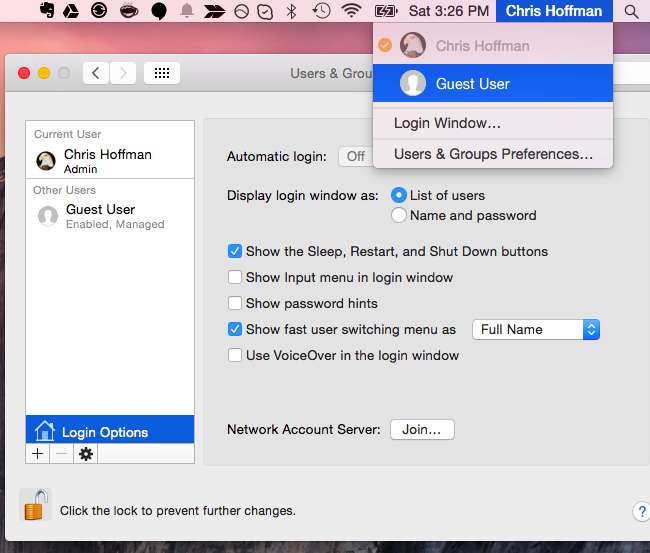
לינוקס
במחשבים שולחניים של לינוקס יש לרוב חשבונות אורח העובדים באותו אופן. בחר את המשתמש האורח כדי לקבל הפעלה מוגבלת, וכל שינוי שייעשה באותה הפעלה יימחק לאחר שתצא. חפש את אפשרות המשתמש האורח במסך הכניסה של שולחן העבודה של לינוקס. אם אינך מוצא אותו, בדוק את חלון העדפות המשתמשים או ההתחברות של שולחן העבודה של לינוקס שלך וחפש אפשרות להפעלת משתמש אורח.
לדוגמא, בשולחן העבודה Unity של אובונטו, פשוט לחץ על סמל מושב האורחים מתחת לרשימת המשתמשים במחשב.

מערכת ההפעלה של Chrome
מחשבי Chromebook מציעים גם חשבון משתמש אורח. זה עובד בדיוק כמו חשבון משתמש טיפוסי של מערכת ההפעלה של Chrome, אך הוא מאפשר לך לגלוש באינטרנט מבלי להתחבר תחילה עם חשבון Google. כל קבצים שהורדו או הגדרות ששונו בחשבון האורח יימחקו לאחר שתתנתק. זו דרך נוחה שמישהו ישאל את ה- Chromebook שלך מבלי שהוא יכניס את הסיסמה שלו והדברים שלו יסונכרנו למכשיר שלך.
כדי להשתמש בתכונה זו, פשוט צא מה- Chromebook שלך ולחץ על האפשרות עיין כאורח בתחתית מסך הכניסה.

בטח, אינך צריך להשתמש במצבים אלה אם אתה סומך על האורח. אבל, כאשר אתה צריך למסור טלפון חכם, טאבלט או טלפון לילד, זו הדרך הבטוחה ביותר. גם אם אתה סומך על מישהו, אתה לא צריך לדאוג שהוא יסתכל על הדברים האישיים שלך או יתעסק עם שום דבר - אפילו בטעות.
אשראי תמונה: מקס סטוצקי בפליקר







